Không dễ dàng như đổi phông chữ mặc định trong Word hay đổi phông chữ mặc định Excel, Google Docs không có sẵn tùy chọn đổi font chữ để bạn nhấn chọn ngay khi có nhu cầu. Thao tác đổi font chữ mặc định trong Google Docs sẽ giúp bạn chọn mẫu font chữ theo yêu cầu nhập văn bản, tài liệu. Hoặc lựa chọn mẫu font chữ thường xuyên dùng để thuận tiện hơn trong khi làm việc và chia sẻ tài liệu. Bài viết dưới đây sẽ hướng dẫn bạn đổi font chữ mặc định trong Google Docs.
Hướng dẫn đổi font chữ mặc định Google Docs
Bước 1:
Đầu tiên bạn mở tài liệu Docs với định dạng tài liệu mà chúng ta muốn áp dụng cho toàn bộ tài liệu trên Docs sau này.
Bây giờ bạn sẽ bôi đen đoạn văn với định dạng mà bạn muốn thiết lập, bao gồm font chữ hay khoảng cách dòng nếu chúng ta muốn.

Bước 2:
Tiếp đến nhấn vào mục Định dạng chọn tiếp vào Kiểu đoạn và chọn Văn bản thông thường như hình dưới đây.

Sau đó hiển thị tùy chọn, bạn nhấn vào Cập nhật Văn bản thường để khớp.

Bước 3:
Tiếp tục nhấn vào Định dạng, chọn vào Kiểu đoạn rồi nhấn Tùy chọn ở bên dưới giao diện hiển thị.
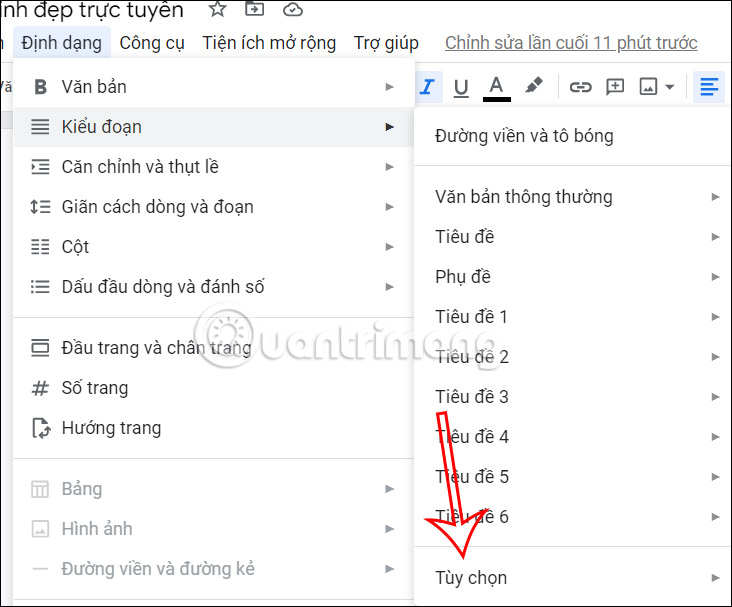
Lúc này bạn sẽ nhấn vào Lưu làm kiểu mặc định của tôi để đặt làm font chữ mặc định trong Google Docs.

Bây giờ bạn mở tài liệu mới trên Google Docs và sẽ nhìn thấy font chữ mặc định đã được thay đổi thành font chữ mà người dùng đã thiết lập.
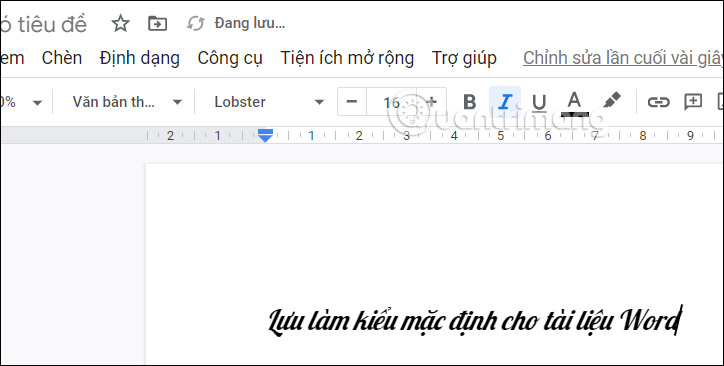
Cách đổi font chữ mặc định đoạn văn trên Google Docs
Bước 1:
Bạn truy cập vào Google Docs sau đó tạo tài liệu mới hoặc lựa chọn tài liệu sẵn có trên tài khoản.
Nếu muốn lựa chọn font chữ này làm font chữ mặc định trên Google Docs, bôi đen tài liệu rồi nhấn vào mục Định dạng (Format) bên trên thanh công cụ.
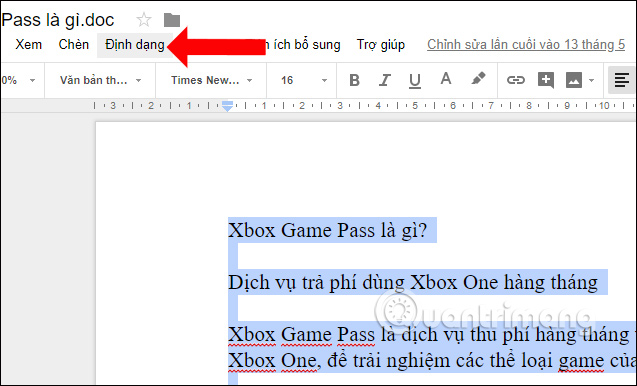
Bước 2:
Tiếp đến trong danh sách nhấn chọn Kiểu đoạn (Paragraph) rồi chọn tiếp Tùy chọn ở bên dưới cùng. Sau đó bạn nhấn chọn vào Lưu làm kiểu mặc định của tôi (Save as my default styles).
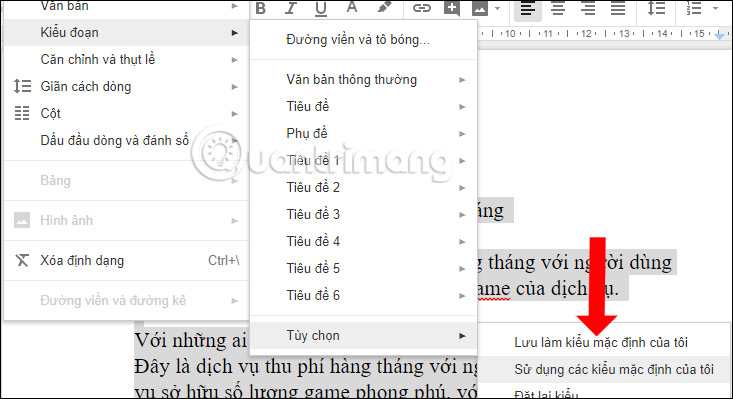
Khi đó bạn sẽ nhận được thông báo từ Google Docs về việc đã lưu lại font chữ làm mặc định.
Ngoài ra chúng ta có thể bôi đen bất kỳ đoạn văn bản nào rồi nhấn chọn nút Ctrl + nút \ trên Windows hoặc Command + \ để chuyển đoạn văn bản đã chọn sang font chữ mặc định.
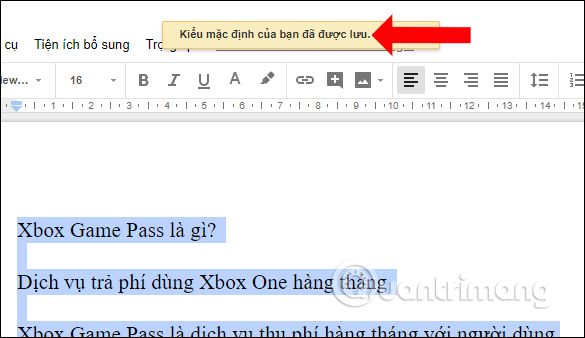
Như vậy nếu bạn muốn thay đổi font chữ mặc định trên Google Docs sang font chữ mình đang sử dụng, chỉ cần lưu font chữ muốn dùng vào danh sách font chữ mặc định. Những lần mở tài liệu Google Docs sau này font bạn chọn sẽ được chọn là font mặc định.
 Công nghệ
Công nghệ  AI
AI  Windows
Windows  iPhone
iPhone  Android
Android  Học IT
Học IT  Download
Download  Tiện ích
Tiện ích  Khoa học
Khoa học  Game
Game  Làng CN
Làng CN  Ứng dụng
Ứng dụng 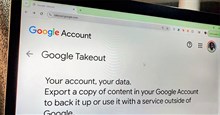



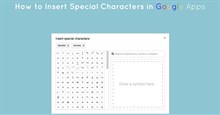

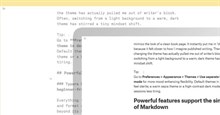

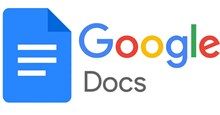










 Linux
Linux  Đồng hồ thông minh
Đồng hồ thông minh  macOS
macOS  Chụp ảnh - Quay phim
Chụp ảnh - Quay phim  Thủ thuật SEO
Thủ thuật SEO  Phần cứng
Phần cứng  Kiến thức cơ bản
Kiến thức cơ bản  Lập trình
Lập trình  Dịch vụ công trực tuyến
Dịch vụ công trực tuyến  Dịch vụ nhà mạng
Dịch vụ nhà mạng  Quiz công nghệ
Quiz công nghệ  Microsoft Word 2016
Microsoft Word 2016  Microsoft Word 2013
Microsoft Word 2013  Microsoft Word 2007
Microsoft Word 2007  Microsoft Excel 2019
Microsoft Excel 2019  Microsoft Excel 2016
Microsoft Excel 2016  Microsoft PowerPoint 2019
Microsoft PowerPoint 2019  Google Sheets
Google Sheets  Học Photoshop
Học Photoshop  Lập trình Scratch
Lập trình Scratch  Bootstrap
Bootstrap  Năng suất
Năng suất  Game - Trò chơi
Game - Trò chơi  Hệ thống
Hệ thống  Thiết kế & Đồ họa
Thiết kế & Đồ họa  Internet
Internet  Bảo mật, Antivirus
Bảo mật, Antivirus  Doanh nghiệp
Doanh nghiệp  Ảnh & Video
Ảnh & Video  Giải trí & Âm nhạc
Giải trí & Âm nhạc  Mạng xã hội
Mạng xã hội  Lập trình
Lập trình  Giáo dục - Học tập
Giáo dục - Học tập  Lối sống
Lối sống  Tài chính & Mua sắm
Tài chính & Mua sắm  AI Trí tuệ nhân tạo
AI Trí tuệ nhân tạo  ChatGPT
ChatGPT  Gemini
Gemini  Điện máy
Điện máy  Tivi
Tivi  Tủ lạnh
Tủ lạnh  Điều hòa
Điều hòa  Máy giặt
Máy giặt  Cuộc sống
Cuộc sống  TOP
TOP  Kỹ năng
Kỹ năng  Món ngon mỗi ngày
Món ngon mỗi ngày  Nuôi dạy con
Nuôi dạy con  Mẹo vặt
Mẹo vặt  Phim ảnh, Truyện
Phim ảnh, Truyện  Làm đẹp
Làm đẹp  DIY - Handmade
DIY - Handmade  Du lịch
Du lịch  Quà tặng
Quà tặng  Giải trí
Giải trí  Là gì?
Là gì?  Nhà đẹp
Nhà đẹp  Giáng sinh - Noel
Giáng sinh - Noel  Hướng dẫn
Hướng dẫn  Ô tô, Xe máy
Ô tô, Xe máy  Tấn công mạng
Tấn công mạng  Chuyện công nghệ
Chuyện công nghệ  Công nghệ mới
Công nghệ mới  Trí tuệ Thiên tài
Trí tuệ Thiên tài